报告页|计数器:三星C430W C433W 彩色激光机 【附打印报告、恢复出厂设置、清零复位方法、打印清洁页、屏幕错误信息解答】 二〇一七年十二月十八日
2018-04-20
1】手机版-点下面直接打开 ;2】电脑版-复制下面的链接到电脑浏览器地址栏可以直接下载
您可以从机器的控制面板打印一份网络配置报告,其中将显示当前机器的
网络设置。这将有助于您设置网络。
按控制面板上的
(取消或停止/清除)按钮 2 秒。
您可使用这份网络配置报告找到您的机器 MAC 地址与 IP
地址。
信息选项卡
此选项卡为您提供有关机器的一般信息。您可以检查诸如墨粉剩余量等信
息。此外,您还可打印错误报告等报告。
• 活动警报: 显示机器中已出现的警报及其严重性。
• 耗材:
显示已打印的页数以及墨粉盒中的剩余墨粉量。
• 使用计数器:
按打印类型显示使用次数:单面和双面 
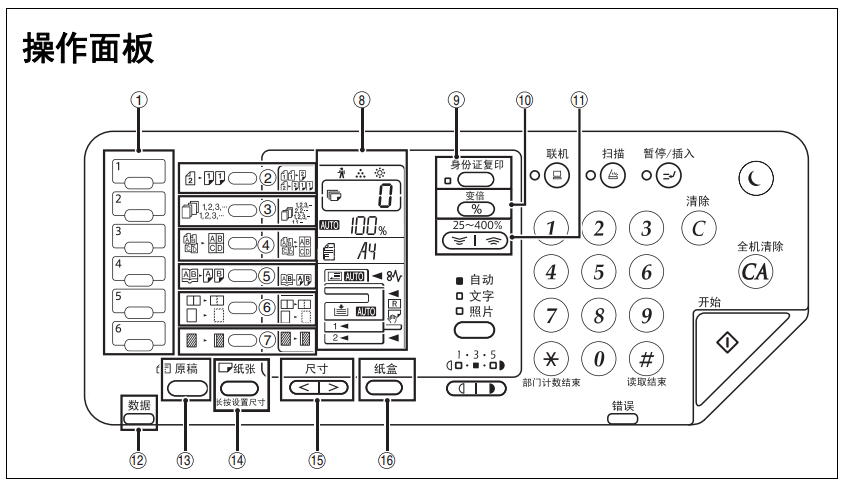
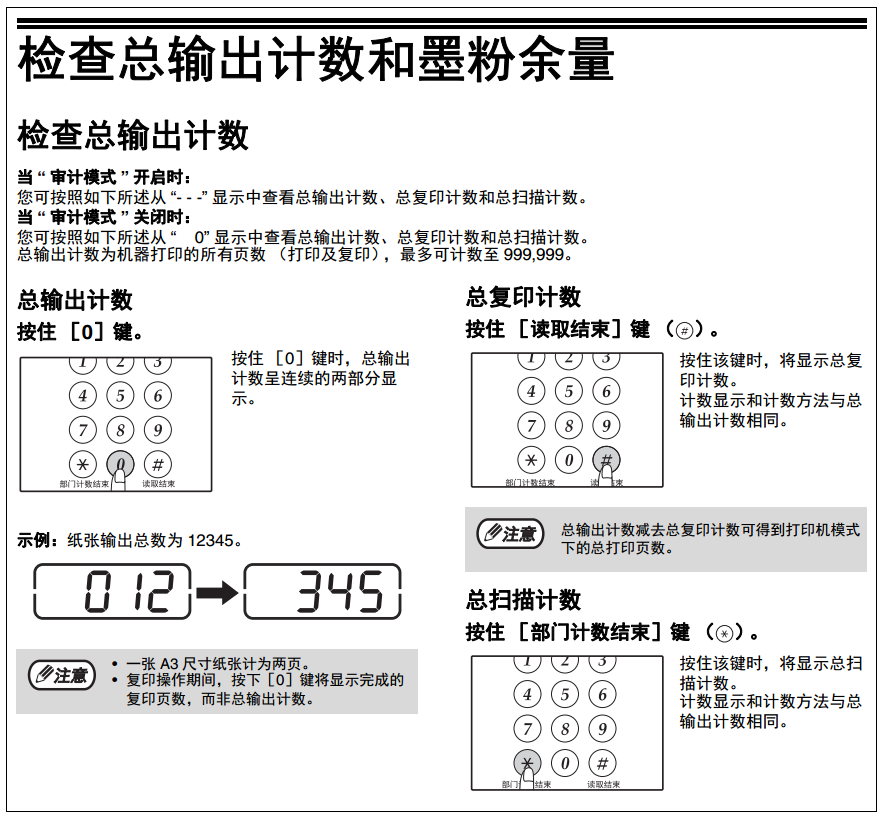
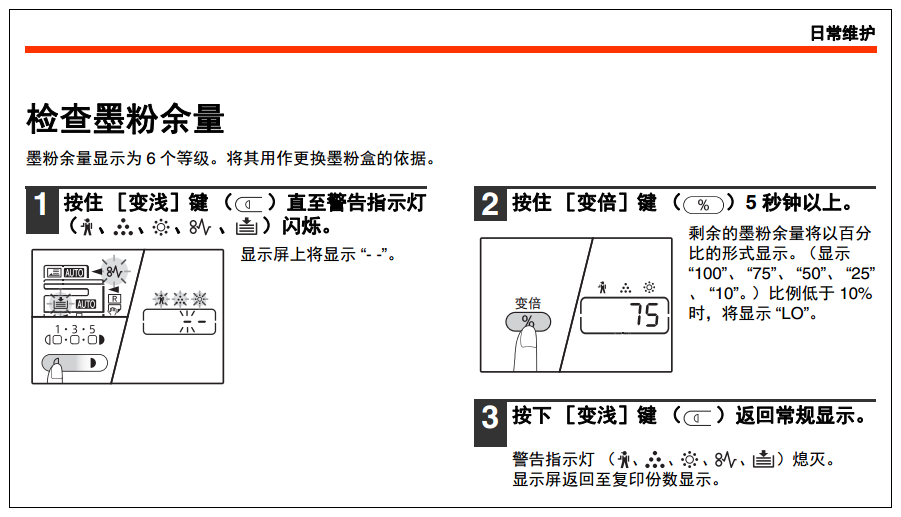
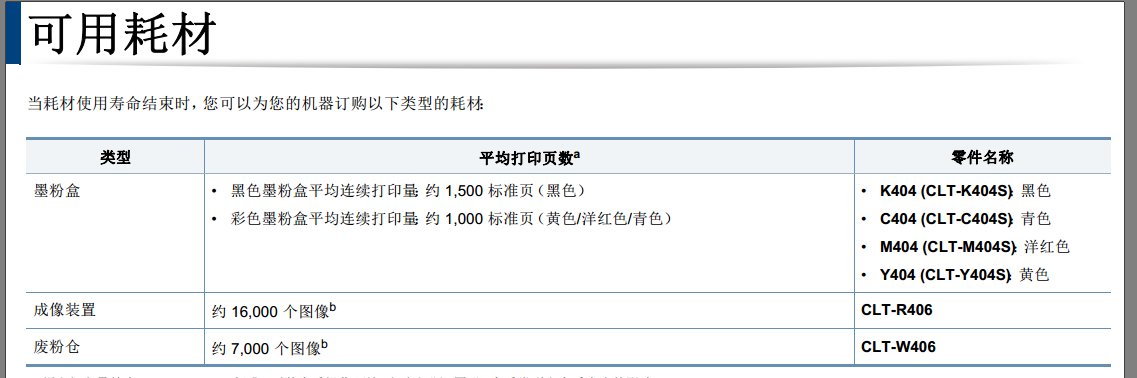
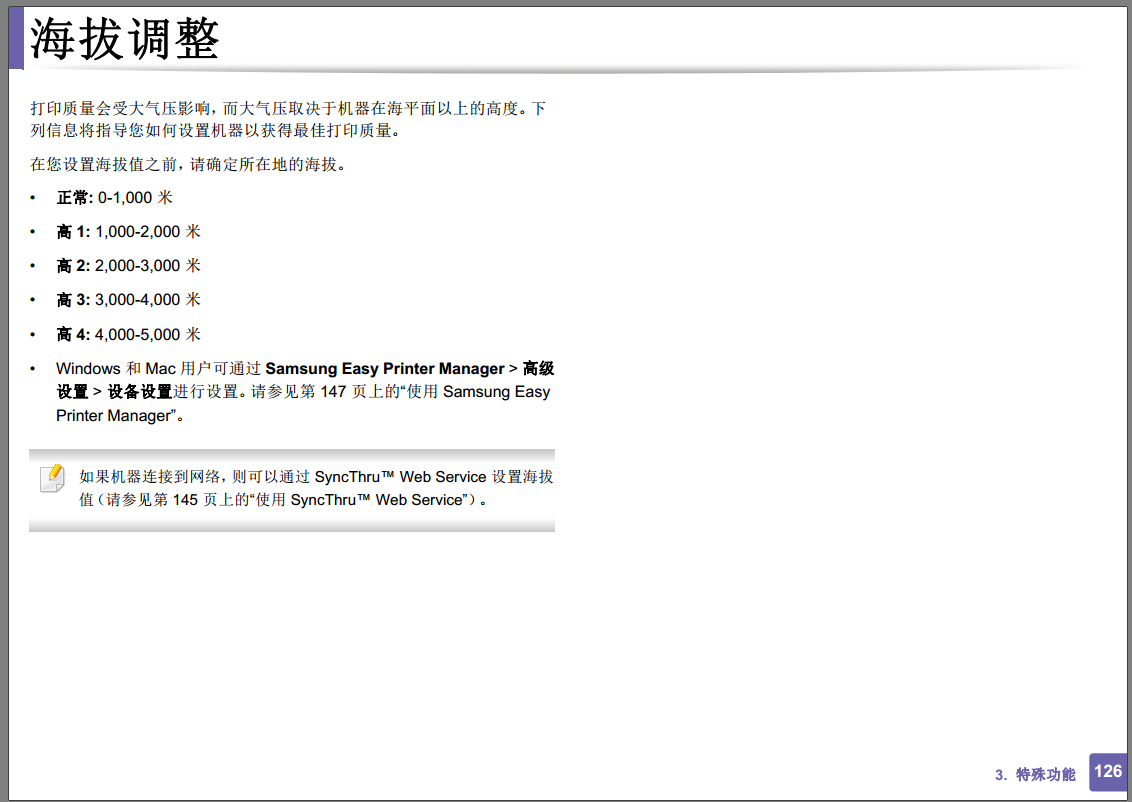
打印质量会受大气压影响,而大气压取决于机器在海平面以上的高度。下
列信息将指导您如何设置机器以获得最佳打印质量。
在您设置海拔值之前,请确定所在地的海拔。
• 正常: 0-1,000 米
•
高 1: 1,000-2,000
米
• 高 2:
2,000-3,000 米
• 高 3:
3,000-4,000 米
• 高 4:
4,000-5,000 米
• Windows 和 Mac 用户可通过 Samsung
Easy Printer Manager > 高级
设置 > 设备设置进行设置。请参见第 147 页上的“使用
Samsung Easy
Printer
Manag 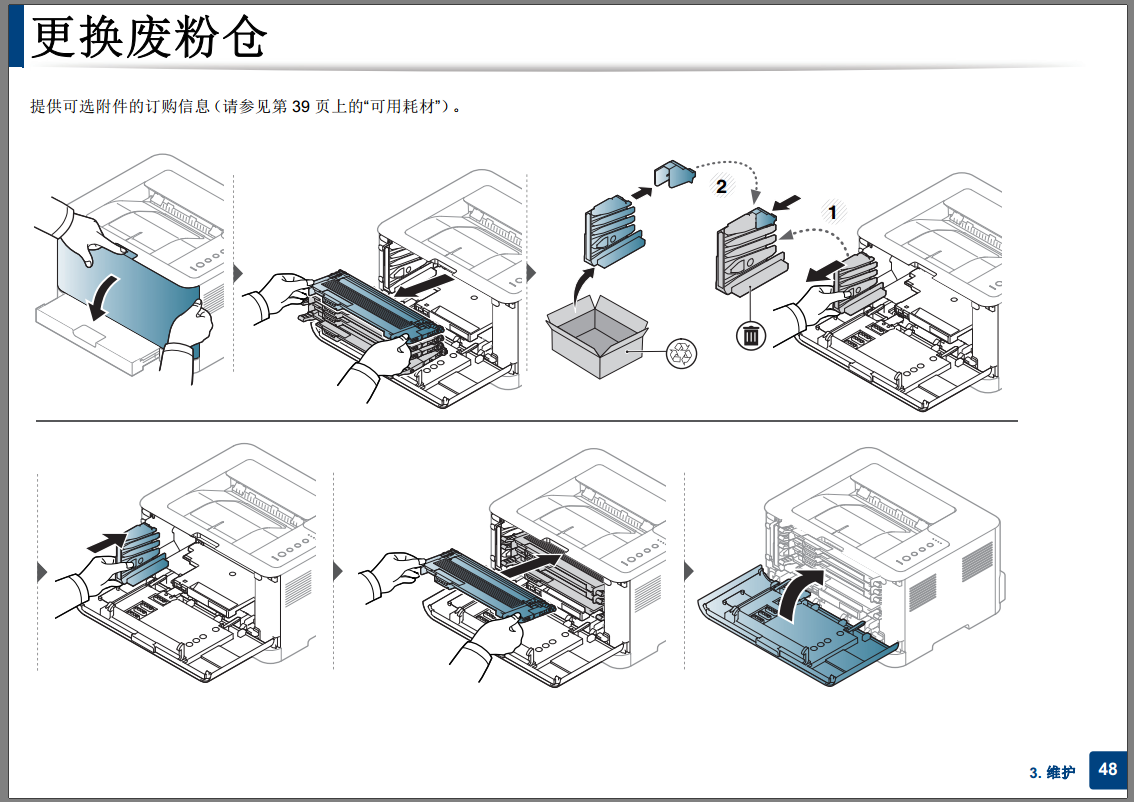
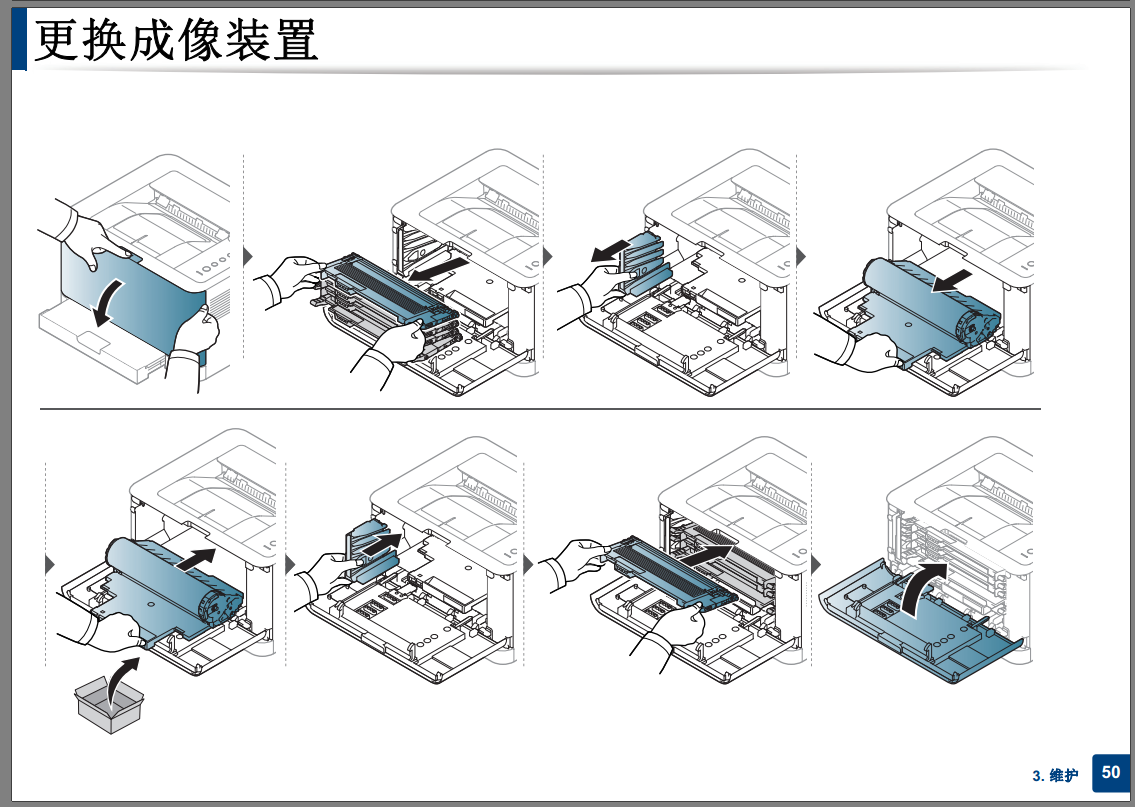
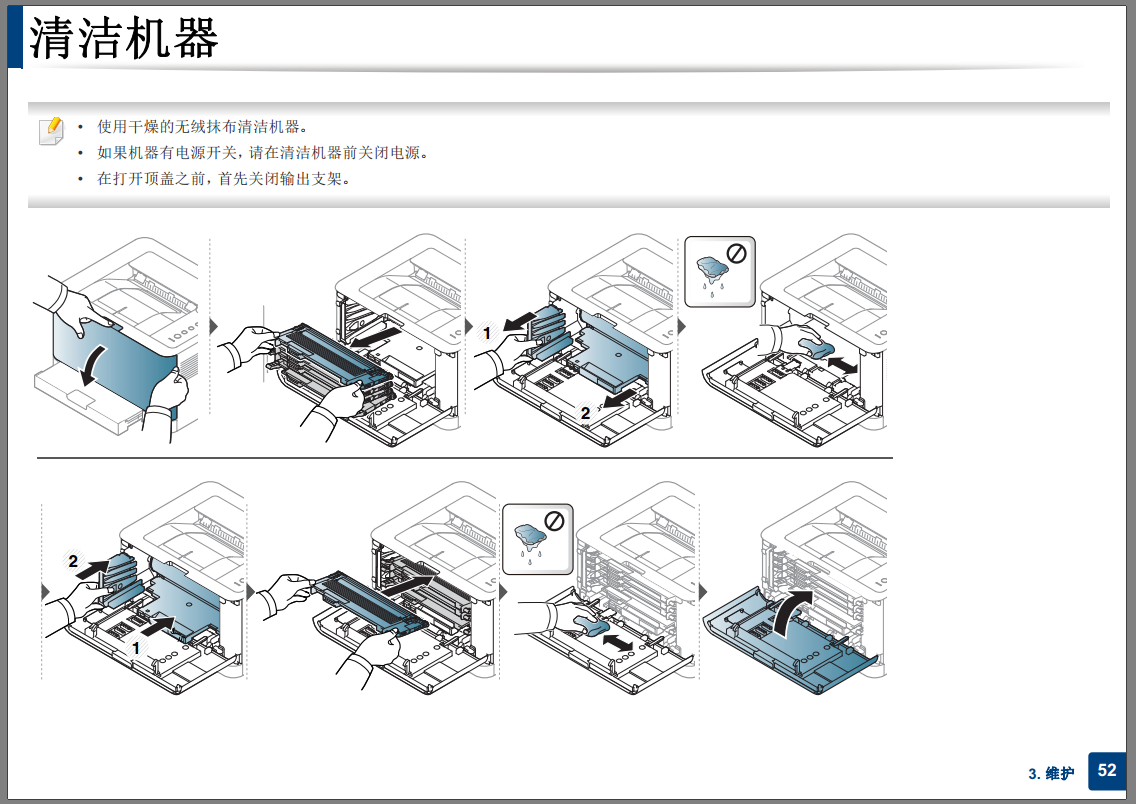
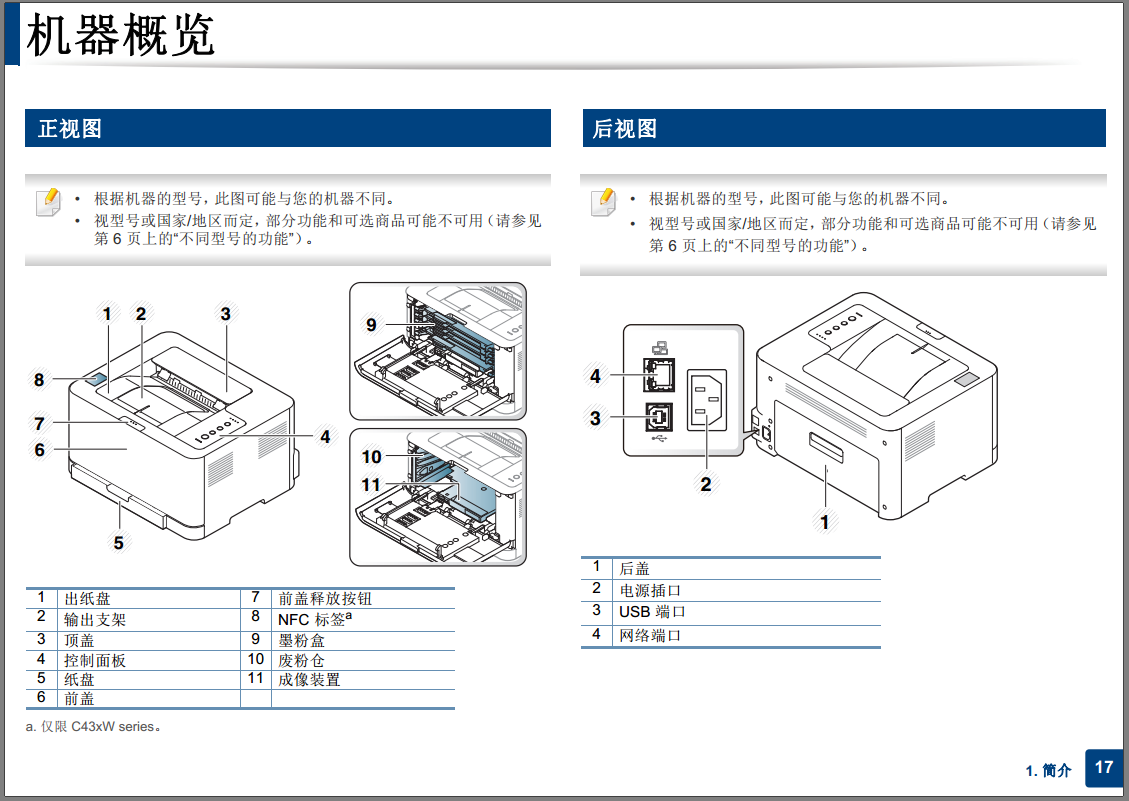
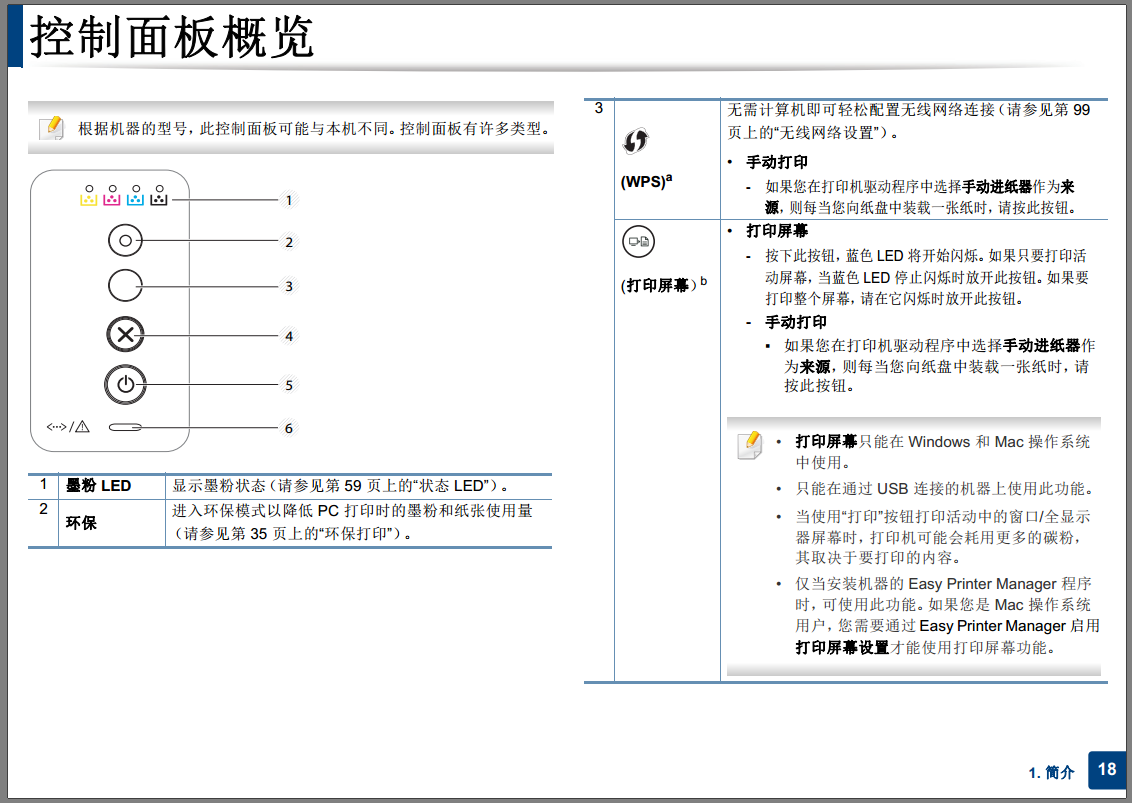

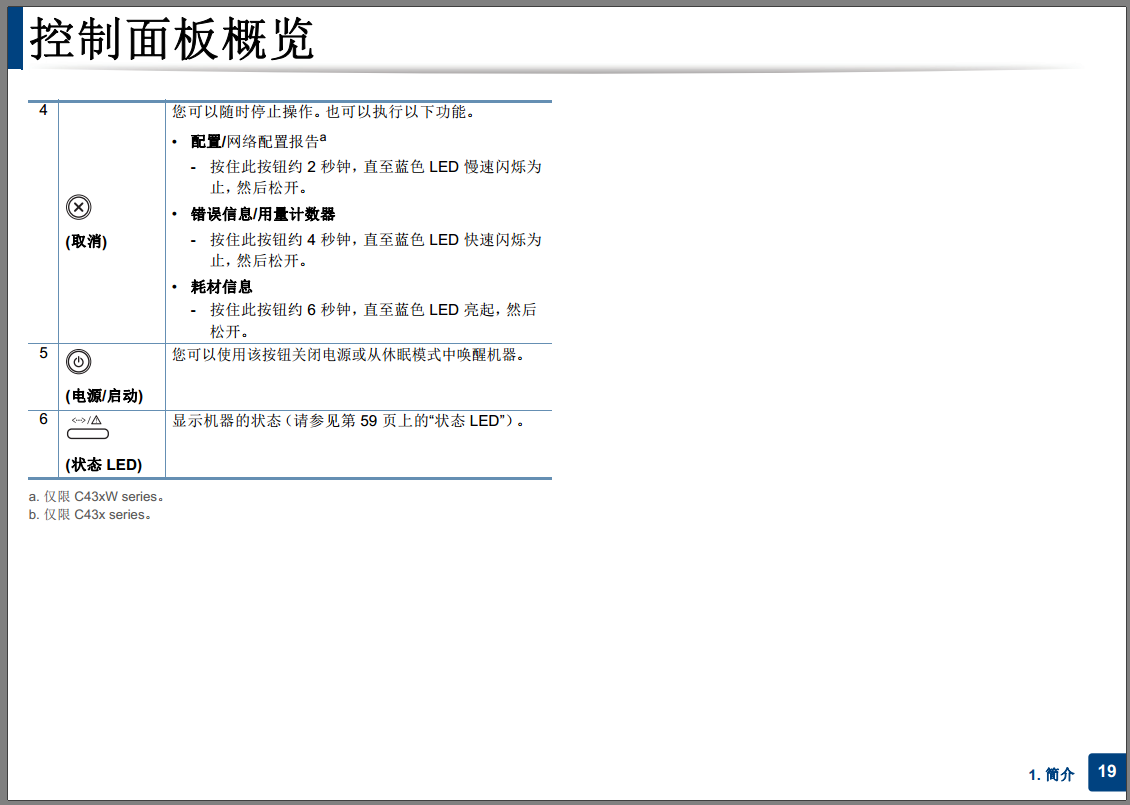

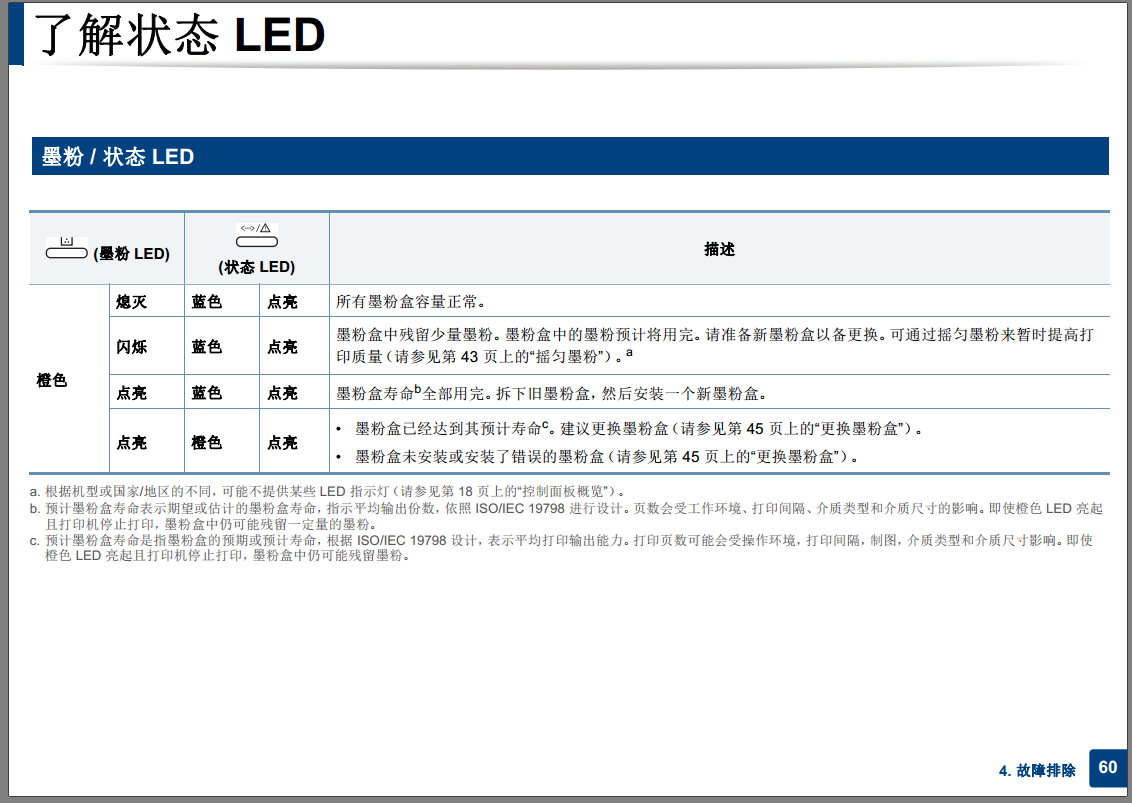
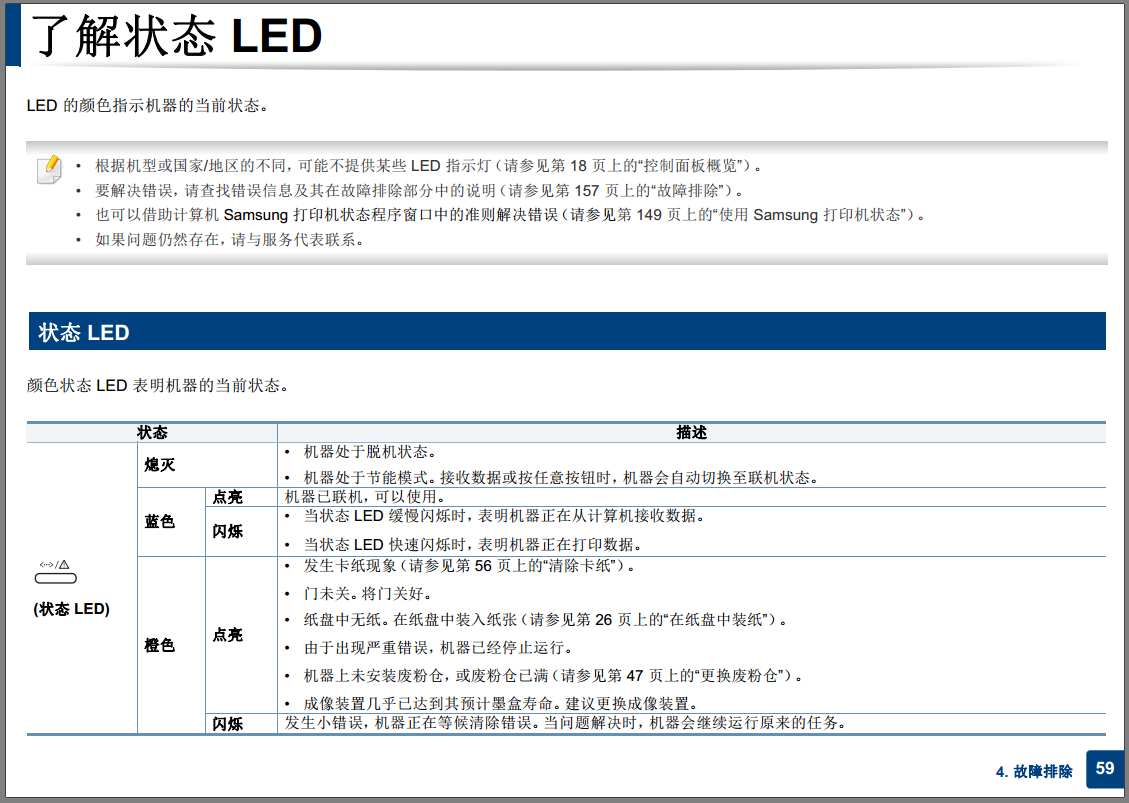
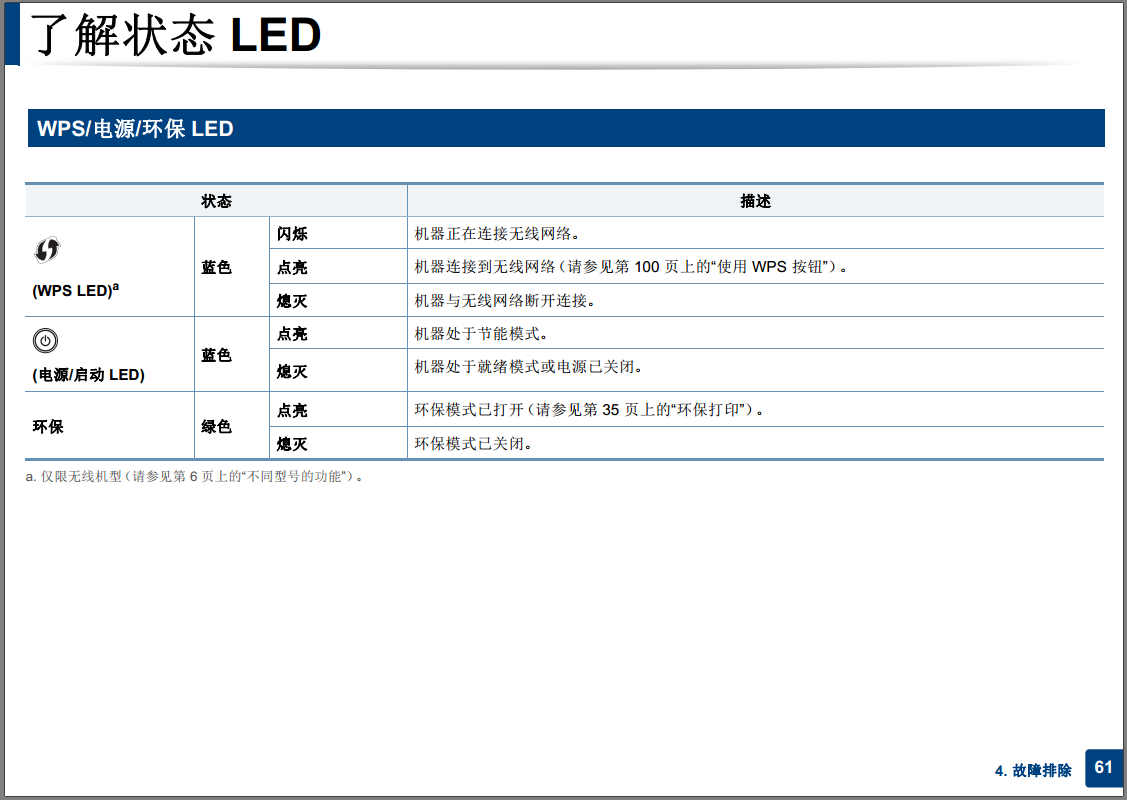

LED 的颜色指示机器的当前状态。
•
根据机型或国家/地区的不同,可能不提供某些
LED
指示灯(请参见第 18 页上的“控制面板概览”)。
• 要解决错误,请查找错误信息及其在故障排除部分中的说明(请参见第 157
页上的“故障排除”)。
• 也可以借助计算机
Samsung 打印机状态程序窗口中的准则解决错误(请参见第 149
页上的“使用 Samsung
打印机状态”)。
• 如果问题仍然存在,
请与服务代表联系。
4
状态
LED
颜色状态 LED 表明机器的当前状态。状态 描述 (状态 LED) 熄灭 • 机器处于脱机状态。
• 机器处于节能模式。接收数据或按任意按钮时,机器会自动切换至联机状态。蓝色 点亮 机器已联机,可以使用。 闪烁 • 当状态 LED 缓慢闪烁时,表明机器正在从计算机接收数据。
• 当状态
LED 快速闪烁时,表明机器正在打印数据。橙色 点亮 • 发生卡纸现象(请参见第 56 页上的“清除卡纸”)。
•
门未关。将门关好。
•
纸盘中无纸。在纸盘中装入纸张(请参见第
26 页上的“在纸盘中装纸”)。
•
由于出现严重错误,机器已经停止运行。
• 机器上未安装废粉仓,或废粉仓已满(请参见第 47 页上的“更换废粉仓”)。
•
成像装置几乎已达到其预计墨盒寿命。建议更换成像装置。闪烁 发生小错误,机器正在等候清除错误。
当问题解决时,机器会继续运行原来的任务。
了解状态 LED
4.
故障排除 60
5
墨粉
/ 状态
LED(墨粉 LED) (状态 LED) 描述 橙色 熄灭 蓝色 点亮 所有墨粉盒容量正常。 闪烁 蓝色 点亮 墨粉盒中残留少量墨粉。墨粉盒中的墨粉预计将用完。请准备新墨粉盒以备更换。可通过摇匀墨粉来暂时提高打
印质量(请参见第
43 页上的“摇匀墨粉”)。
a点亮 蓝色 点亮 墨粉盒寿命b全部用完。拆下旧墨粉盒,
然后安装一个新墨粉盒。 点亮 橙色 点亮 • 墨粉盒已经达到其预计寿命c。建议更换墨粉盒(请参见第 45 页上的“更换墨粉盒”)。
•
墨粉盒未安装或安装了错误的墨粉盒(请参见第 45 页上的“更换墨粉盒”)。
a. 根据机型或国家/地区的不同,可能不提供某些 LED 指示灯(请参见第 18 页上的“控制面板概览”)。
b. 预计墨粉盒寿命表示期望或估计的墨粉盒寿命,指示平均输出份数,依照 ISO/IEC 19798 进行设计。页数会受工作环境、打印间隔、介质类型和介质尺寸的影响。即使橙色 LED 亮起
且打印机停止打印,墨粉盒中仍可能残留一定量的墨粉。
c. 预计墨粉盒寿命是指墨粉盒的预期或预计寿命,根据 ISO/IEC 19798 设计,表示平均打印输出能力。打印页数可能会受操作环境,打印间隔,制图,介质类型和介质尺寸影响。即使
橙色
LED 亮起且打印机停止打印,墨粉盒中仍可能残留墨粉。
了解状态 LED
4. 故障排除 61
6
WPS/电源/环保 LED状态 描述 (WPS LED)a 蓝色 闪烁 机器正在连接无线网络。 点亮 机器连接到无线网络(请参见第
100 页上的“使用
WPS 按钮”)。 熄灭 机器与无线网络断开连接。 (电源/启动 LED) 蓝色 点亮 机器处于节能模式。 熄灭 机器处于就绪模式或电源已关闭。 环保 绿色 点亮 环保模式已打开(请参见第
35 页上的“环保打印”)。 熄灭 环保模式已关闭
a. 仅限无线机型(请参见第
6 页上的“不同型号的功能”)。
打印问题状况 可能的原因 建议的解决方法 机器不能打印 机器未通电。 检查电源线连接。
检查电源开关和电源。 未将机器设为默认机器。
在 Windows 中将您的机器选作默认打印机。 检查机器是否出现以下情况:
• 顶盖没有关闭。关上顶盖。
• 卡纸。清除卡纸(请参见第 56
页上的“清除卡纸”)。
•
未装纸。装纸(参见第
26 页上的“在纸盘中装纸”)。
•
未安装墨粉盒。安装墨粉盒(请参见第
45 页上的“更换墨粉盒”)。
•
确保拆掉墨粉盒上的保护套(请参见第
45 页上的“更换墨粉盒”)。
如果出现系统故障, 请联系服务代表。计算机和机器间的连接线缆未正确连接。
断开机器电缆连接,然后重新连接(请参见第 17 页上的“后视图”)。 计算机和机器间的连接线缆有问题。
如有可能,将线缆连接到另一台正常工作的计算机上,然后进行打印作业。还可
尝试使用一根不同的机器线缆。端口设置错误。
检查 Windows 打印机设置,确保打印作业发送到正确的端口。如果计算机有多个
端口,请确认机器连接到正确的端口。机器可能配置不正确。
检查打印首选项确保所有打印设置均正确无误。 机器不能打印 打印机驱动程序可能安装不正确。
卸载然后重新安装机器的驱动程序。 机器出现故障。
检查控制面板上的显示信息,查看机器是否提示系统故障。请与服务代表联系。 文档太大,计算机没有足够的硬盘空间可供访
问该打印作业。请留出更多硬盘空间,然后再次打印该文档。 出纸盘已满。 从出纸盘中取走纸张后,机器将继续打印。
打印问题
5. 故障排除
161机器从错误的纸张来源选
择了打印材料在打印首选项中选择的纸张选项可能不正确。 对于许多应用程序而言,纸张来源选项位于打印首选项中的纸张选项卡下方(请
参见第 34 页上的“打开打印首选项”)。选择正确的纸张来源。请参见打印机驱动
程序的帮助屏幕(请参见第 35 页上的“使用帮助”)。打印作业极为缓慢
作业可能过于复杂。
降低页面的复杂程度,或尝试调整打印质量设置。 页面的一半为空白
页面方向设置可能错误。
在应用程序中更改页面方向(请参见第
34 页上的“打开打印首选项”)
。请参见打
印机驱动程序的帮助屏幕(请参见第 35
页上的“使用帮助”)。纸张大小与纸张大小设置不一致。
请确保打印机驱动程序设置中的纸张大小与纸盘中的纸张匹配。或者确保打印机
驱动程序设置中的纸张大小与您使用的软件应用程序设置中的纸张选择匹配(请
参见第
34 页上的“打开打印首选项”)。机器可以打印,但出现了
文本错误,乱码或不完整
情况。机器线缆松动或有故障。
断开机器线缆连接,然后重新连接。
尝试打印一份曾经成功打印过的作业。如果
可以,将线缆与机器连接到另一台运行有效的计算机上,然后尝试打印。最后,尝
试更换新的机器线缆。选择的是错误的打印机驱动程序。
检查应用程序的打印机选择菜单,
确保选择了您的机器。 软件应用程序存在故障。
尝试从另一个应用程序打印作业。 操作系统存在故障。
退出 Windows,然后重新启动计算机。关闭机器电源,然后再次重新打开。 打印页面,但全部为空白
墨粉盒有问题或墨粉已用完。
如果需要,请重新摇匀墨粉。如果需要,更换墨粉盒。
• 请参见第
43 页上的“摇匀墨粉”。
•
请参见第 45 页上的“更换墨粉盒”。文件中可能有空白页。
检查文件,确保文件中没有空白页。 某些零件(如控制器或控制板)可能存在故
障。请与服务代表联系。 状况 可能的原因 建议的解决方法
打印问题
5. 故障排除
162机器无法正确打印
PDF
文件。遗漏了图片、 文字
或示意图的某些部分PDF 文件与 Acrobat 产品不兼容。 将 PDF 文件作为图像打印会使文件被打印。 启动 Acrobat 打印选项中的 打印为图像。
将 PDF 文件作为图像打印时将需要较长的时间。照片的打印质量欠佳、图
像不清楚照片的分辨率太低。
请减小照片尺寸。
如果在软件应用程序中增大照片尺寸,分辨率将会降低。 打印前机器出纸盘附近会
散发出蒸汽使用潮湿/湿的纸张可能导致打印时产生蒸汽[
白烟]。这并不是故障, 请继续打印。
如果担心烟雾[蒸汽],
可换用未开封的包装中的新纸。 该机器不能打印特殊尺寸
的纸张,例如:账单纸纸张大小与纸张大小设置不符。
在打印首选项的纸张选项卡的自定义中设置正确的纸张大小(请参见第 34 页上
的“打开打印首选项”)
。账单纸在打印后卷曲。
纸张类型设置不符。
更改打印机选项,
然后再试。转至打印首选项,单击纸张选项卡,然后将类型设置
为厚纸(请参见第 34 页上的“打开打印首选项”)。状况 可能的原因 建议的解决方法
5.
故障排除 163
打印质量问题
如果机器内部变脏或装纸不当,则可能会降低打印质量。请参见下表解决问题。状况 建议的解决方法 打印件颜色浅或褪色
• 如果页面上出现白色竖条或褪色区,则表示墨粉量不足。安装新的墨粉盒(请参见第
45 页上的“更换墨粉盒”)。
•
即使机器墨粉充足,但页面上仍出现白色竖条或褪色区,请打开并关闭前门 3 ~ 4 次(请参见第 16 页上的“机器概览”)。
•
纸张可能不符合规格;例如,纸张过于潮湿或粗糙。
• 如果整个页面的颜色都很浅,则说明打印分辨率的设置过低或启用了“省墨”模式。请调整打印分辨率并关闭“省墨”模式。
请参见打印机驱动程序的帮助屏幕。
• 褪色和污迹同时出现说明墨粉盒需要清洁。清洁机器内部(请参见第 51 页上的“清洁机器”)。
•
机器内 LSU 零件的表面可能较脏。清洁机器内部(请参见第 51 页上的“清洁机器”)
。如果这些步骤仍不能解决问题,请与
服务代表联系。纸张上半部打印颜色与纸张其
余部分相比较浅墨粉可能无法有效粘附在这种纸上。
• 更改打印机选项,然后再试。转至打印首选项,单击纸张选项卡, 然后将纸张类型设置为再生纸(请参见第 34 页上的“打
开打印首选项”)
。
打印质量问题
5. 故障排除
164墨粉斑点
A
aB
bC
c
A aB
bC
c
A aB
bC
c
A aB
bC
c
A aB
bC c• 纸张可能不符合规格;例如,纸张过于潮湿或粗糙。
• 传墨辊可能较脏。清洁机器内部(请参见第 51 页上的“清洁机器”)。
•
送纸路径可能需要清洁。请联系服务代表(请参见第 51 页上的“清洁机器”)。褪字
A a B b C
A a B b C
A a B b
C
A a B b C
A a B b C如果页面上偶尔出现褪色区(通常为圆形):
• 单张纸可能有问题。请尝试重新打印作业。
• 纸张湿度不均匀或纸的表面有湿斑。请尝试一种不同品牌的纸张。
• 这批纸张有质量问题。造纸工艺会导致某些区域不吸墨。请尝试使用一种不同品牌的纸张。
• 更改打印机选项,然后再试。转至打印首选项,单击纸张选项卡, 然后将类型设置为厚纸或较厚纸(请参见第 34 页上的“
打开打印首选项”)。
如果这些步骤仍不能解决问题, 请与服务代表联系。白点 如果页面上出现白点:
•
纸张过于粗糙且纸张上的大量灰尘落至机器内部组件, 因而传墨辊可能较脏。 清洁机器内部(请参见第 51 页上的“清洁机器”)。
•
送纸路径可能需要清洁。清洁机器内部(请参见第 51 页上的“清洁机器”)
。
如果这些步骤仍不能解决问题, 请与服务代表联系。状况 建议的解决方法
打印质量问题
5. 故障排除
165竖条 如果页面上出现黑色竖条:
• 机器内的成像装置(墨粉盒部分)可能刮损。拆下墨粉盒,安装一个新墨粉盒(请参见第 49 页上的“更换成像装置”)
。
如果页面上出现白色竖条:
•
机器内 LSU 零件的表面可能较脏。清洁机器内部(请参见第 51 页上的“清洁机器”)
。如果这些步骤仍不能解决问题,请与
服务代表联系。黑色背景 如果背景渲染程度不足:
•
更换一种较轻的纸张。
•
检查环境条件:过于干燥或潮湿(相对湿度超过 80%)的条件会增加背景渲染程度。
• 拆除旧成像装置并安装一个新成像装置(请参见第 49 页上的“更换成像装置”)。
•
摇匀墨粉(请参见第
43 页上的“摇匀墨粉”)
。墨粉拖尾 • 清洁机器内部(请参见第 45 页上的“更换墨粉盒”)。
•
检查纸张类型和质量。
•
拆除旧成像装置并安装一个新成像装置(请参见第 49 页上的“更换成像装置”)。状况 建议的解决方法
打印质量问题
5. 故障排除
166反复出现垂直瑕疵
如果打印面上重复出现间距均匀的印痕:
• 成像装置可能受损。如果相同问题仍然出现,可取下该成像装置,然后安装一个新成像装置(请参见第 49 页上的“更换成
像装置”)。
•
机器零件上可能沾有墨粉。如果缺陷出现在打印页背面,则再打印几张纸后问题可能会自行解决。
• 定影组件可能已损坏。请与服务代表联系。背景散射
A背景散射是因随机分布在打印页上的少量墨粉所产生的。
• 纸张可能过于潮湿。尝试换用另一批纸张进行打印。不需要时请勿打开纸张的包装,以免纸张吸收空气中的湿气。
• 如果整个打印页都出现了背景墨粉扩散现象,请通过您的软件应用程序或在打印首选项中调整打印分辨率(请参见第
34
页上的“打开打印首选项”)。确保选择正确的纸张类型。 例如:
如果选择厚型纸,而实际使用的是普通纸,可能出现导致复
印质量问题的用墨过量情况。
• 如果使用新的墨粉盒,请首先摇匀墨粉(请参见第 43 页上的“摇匀墨粉”)
。墨粉颗粒围绕在粗体字符或图
片周围。墨粉可能无法有效粘附在这种纸上。
• 更改打印机选项,然后再试。转至打印首选项,单击纸张选项卡, 然后将纸张类型设置为再生纸(请参见第 34 页上的“打
开打印首选项”)
。
• 确保选择正确的纸张类型。 例如: 如果选择厚型纸, 而实际使用的是普通纸,
可能出现导致复印质量问题的用墨过量情况。状况 建议的解决方法
打印质量问题
5. 故障排除
167字符扭曲 • 如果字符扭曲且出现中空图像,可能是因为纸面过于光滑。试用另一种纸张。 页面歪斜 • 确保正确装入纸张。
• 检查纸张类型和质量。
•
确保导板顶靠纸叠不过紧或过松。卷曲或波纹 • 确保正确装入纸张。
• 检查纸张类型和质量。高温和高湿度都会导致纸张卷曲。
• 将纸盘内的纸摞翻转过来。此外,请尝试将纸张在纸盘中旋转 180°。状况 建议的解决方法
打印质量问题
5. 故障排除
168起皱或折叠 • 确保正确装入纸张。
• 检查纸张类型和质量。
•
将纸盘内的纸摞翻转过来。此外,请尝试将纸张在纸盘中旋转 180°。打印件背面不干净
• 检查墨粉是否泄漏。清洁机器内部(请参见第 51 页上的“清洁机器”)
。 页面全彩色或全黑
A• 成像装置可能没有正确安装。取出成像装置并重新插入它。
• 成像装置可能有问题。拆除成像装置并安装一个新成像装置(请参见第 49 页上的“更换成像装置”)。
•
机器可能需要维修。请与服务代表联系。状况 建议的解决方法
打印质量问题
5. 故障排除
169墨粉晕开 • 清洁机器内部(请参见第 51 页上的“清洁机器”)
。
• 检查纸张类型和质量。
• 拆除成像装置并安装一个新成像装置(请参见第 49 页上的“更换成像装置”)。
如果问题仍然存在,则打印机可能需要维修。请与服务代表联系。字符脱墨
A字符脱墨是指应该为纯黑的字符部分内出现白色区域:
• 可能打印在纸张的非打印面上。请取出纸张,并将其翻转。
• 纸张可能不符合纸张规格。水平条纹 如果出现水平排列的黑色条纹或污点:
• 成像装置可能没有正确安装。取出成像装置并重新插入它。
• 成像装置可能有问题。拆除成像装置并安装一个新成像装置(请参见第 49 页上的“更换成像装置”)。
如果问题仍然存在,机器可能需要维修。请与服务代表联系。状况 建议的解决方法
打印质量问题
5. 故障排除
170卷曲 如果打印出来的纸张卷曲或纸张无法进入机器:
• 将纸盘内的纸摞翻转过来。此外,请尝试将纸张在纸盘中旋转 180°。
•
更改打印机的纸张选项,然后重试。转至打印首选项,单击纸张选项卡,然后将类型设置为薄纸(请参见第 34 页上的“打
开打印首选项”)
。• 连续在几张纸上反复出现未
知图像
• 墨粉晕开
•
打印颜色过浅或污渍现象机器可能在 1,000 米或以上的海拔高度使用。高海拔会影响打印质量,如:墨粉松散或图像色浅。更改为机器的海拔设置(请
参见第
126 页上的“海拔调整”)。状况 建议的解决方法
5.
故障排除 171
操作系统问题
1
常见
Windows 问题
有关
Windows 错误信息的详细内容,请参阅计算机随附的 Microsoft Windows 用户指南。 
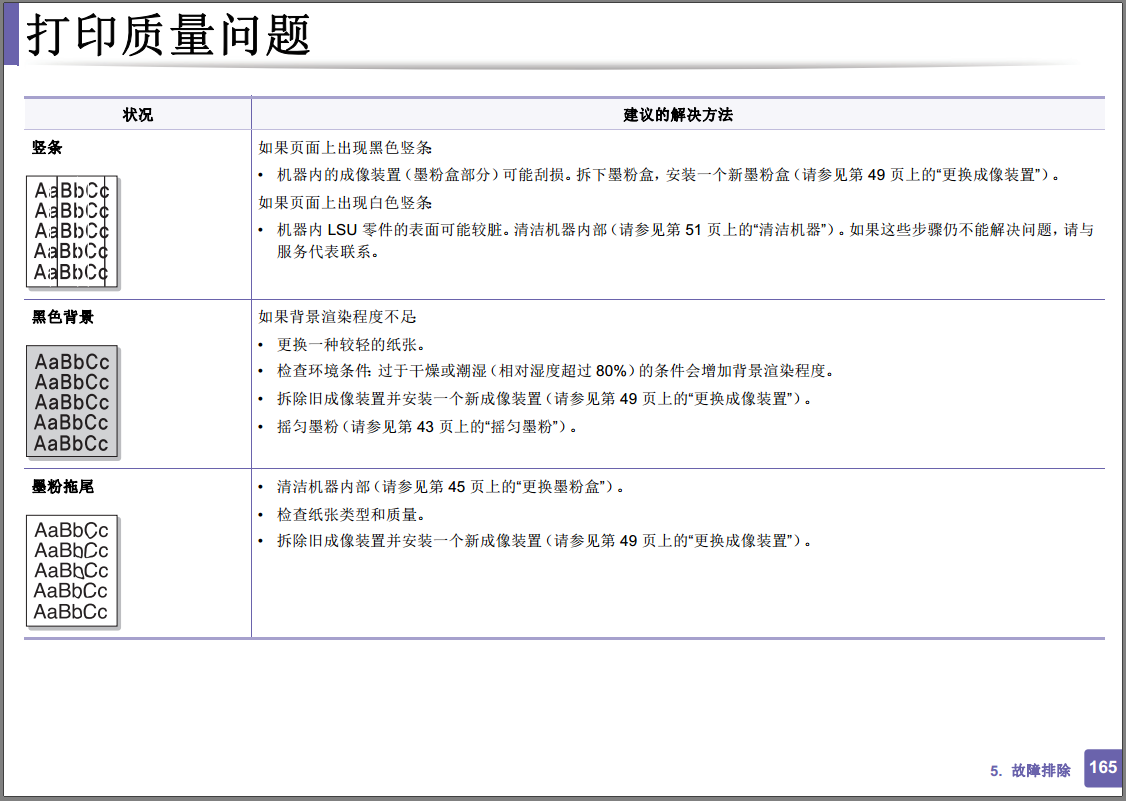
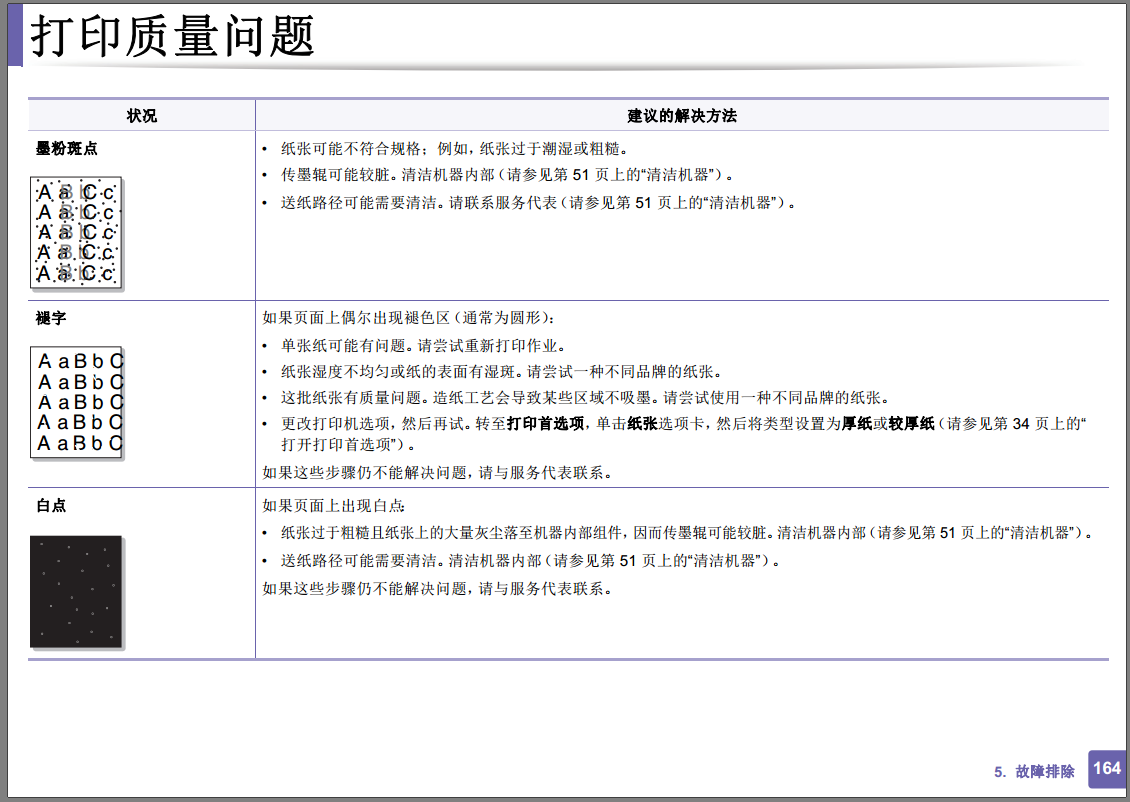
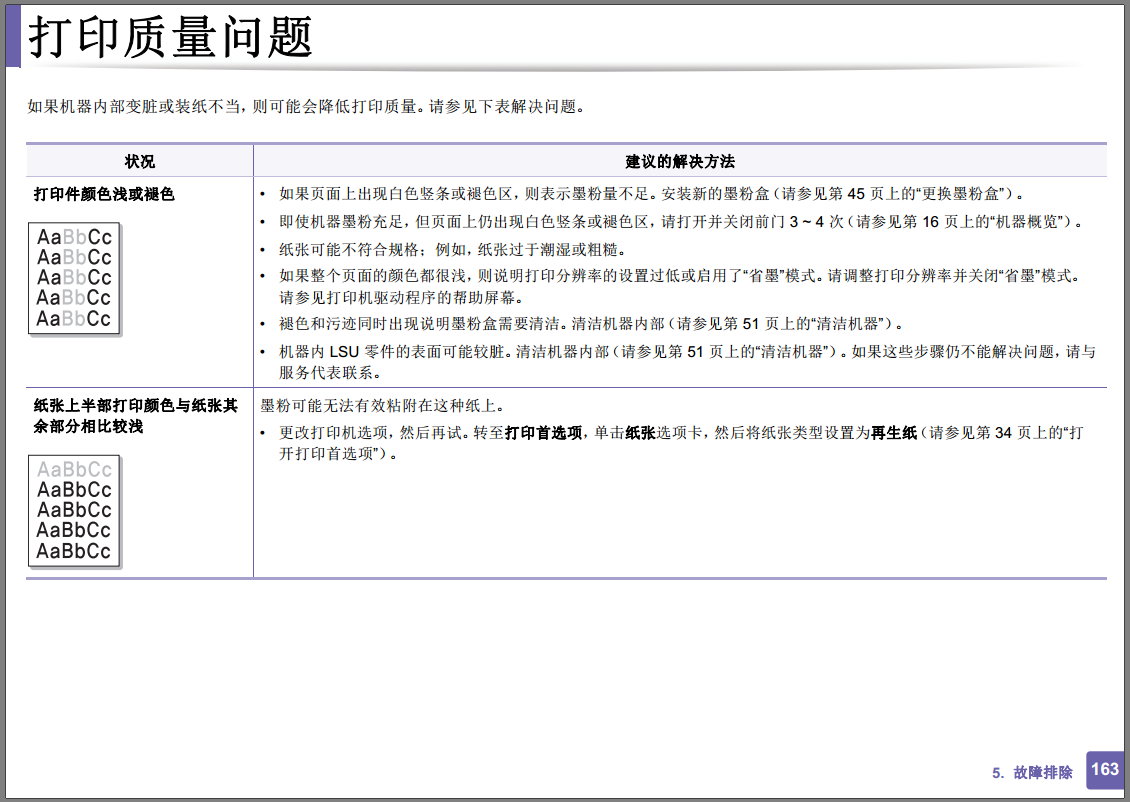
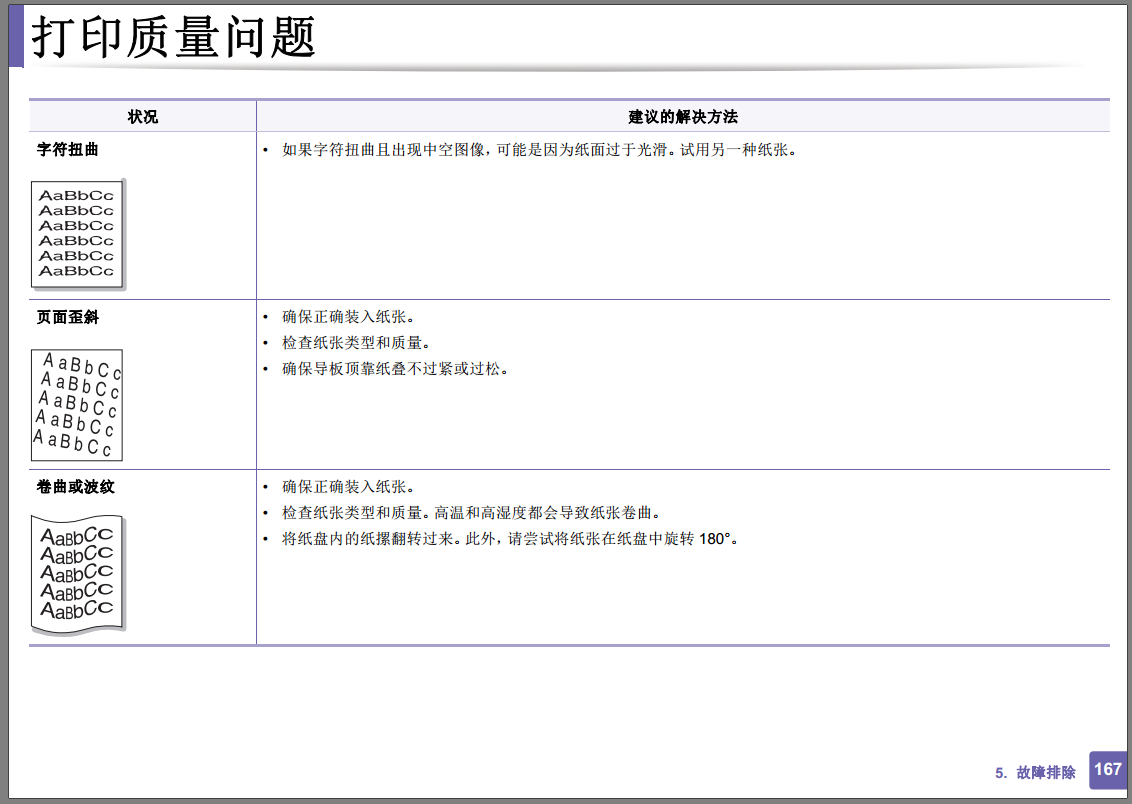
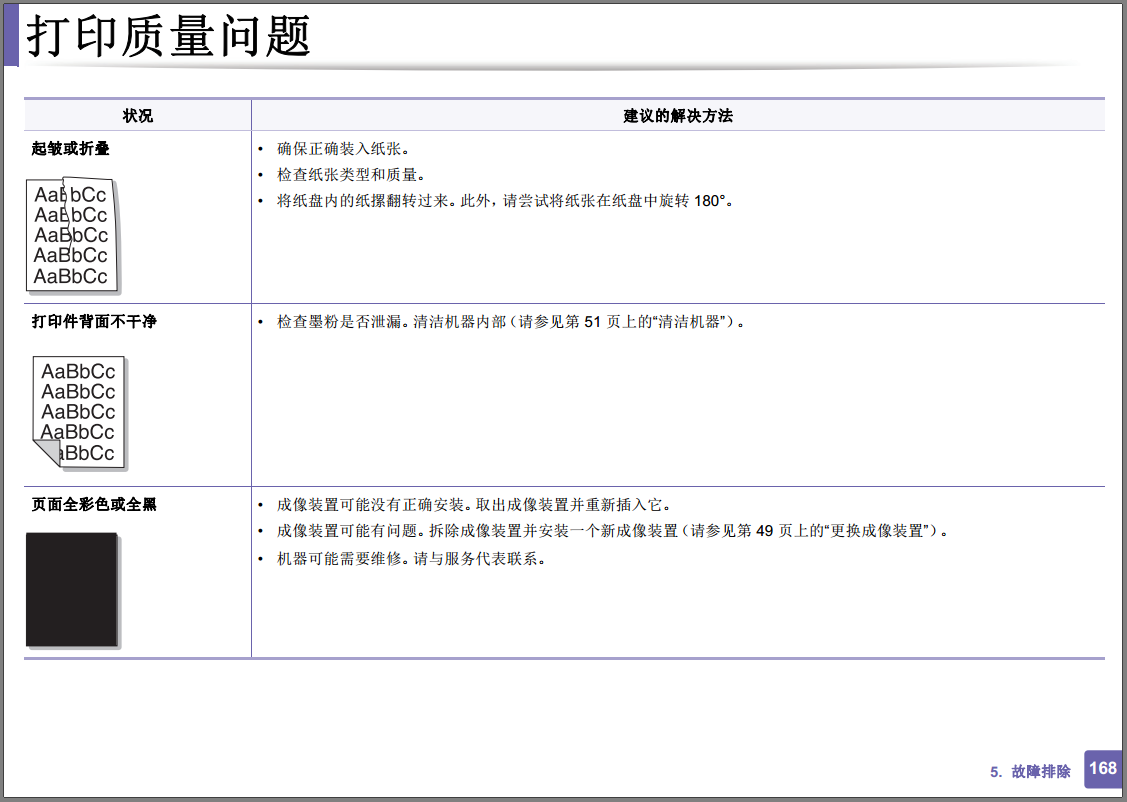
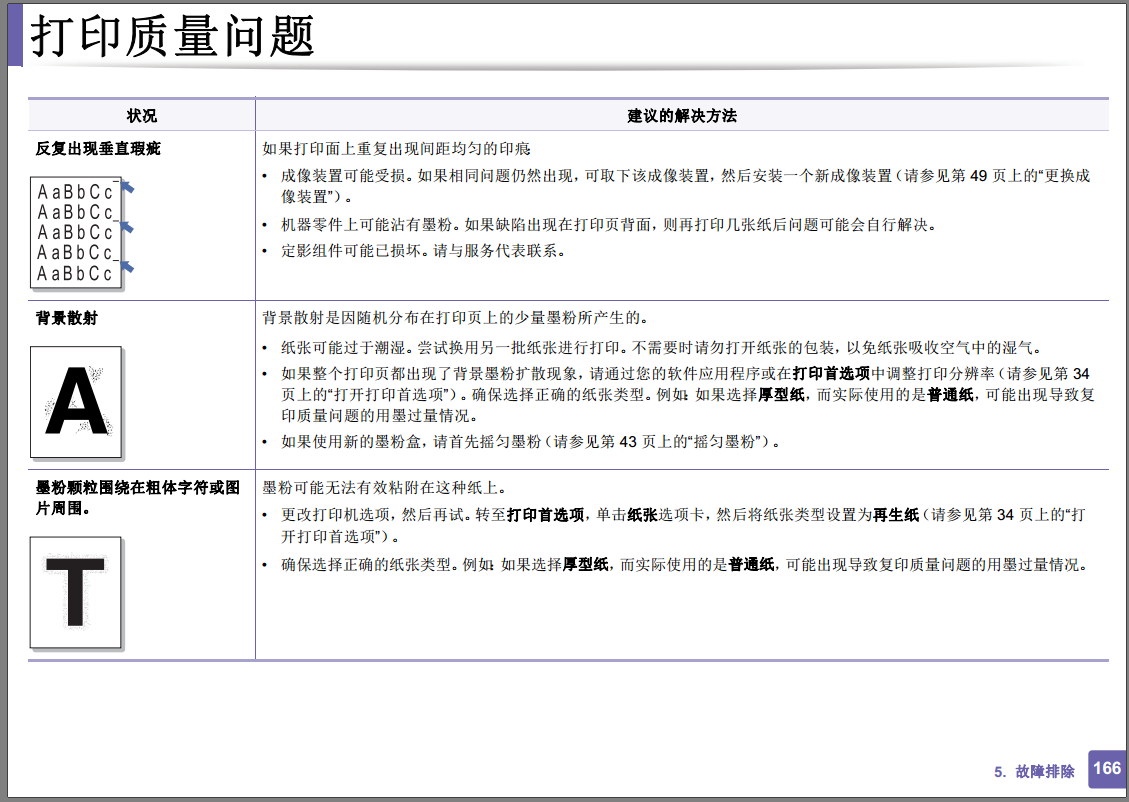
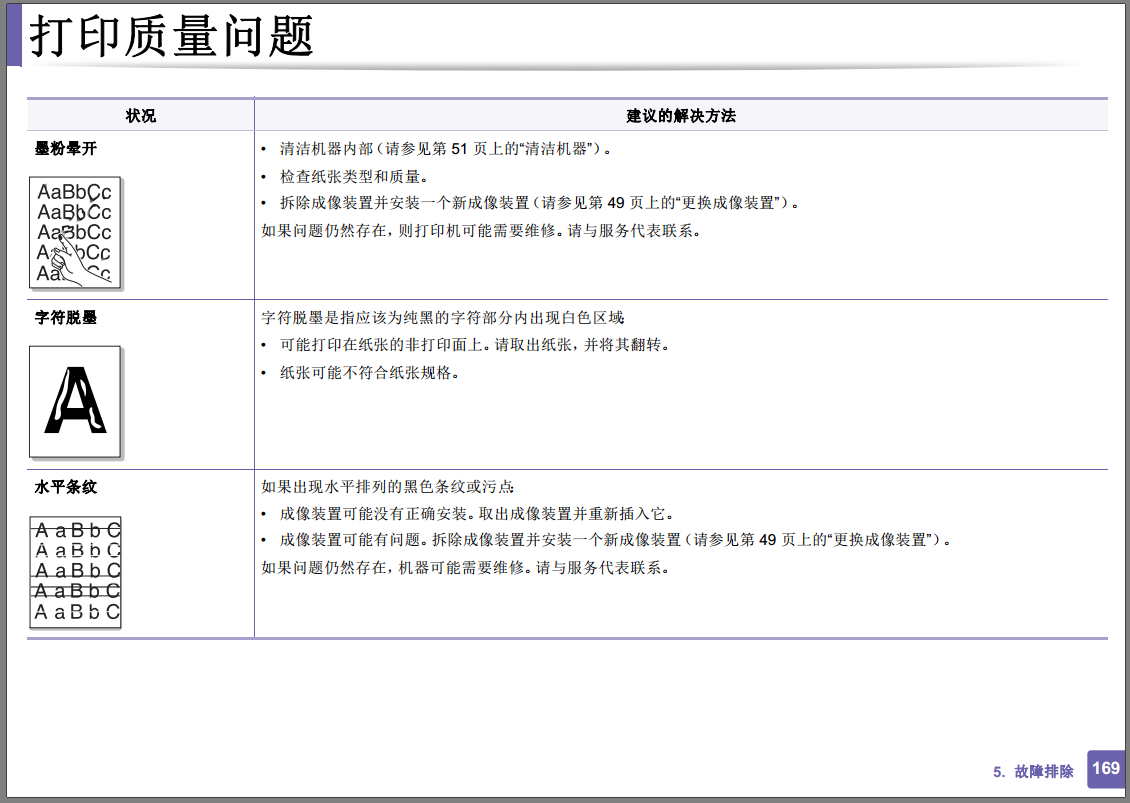
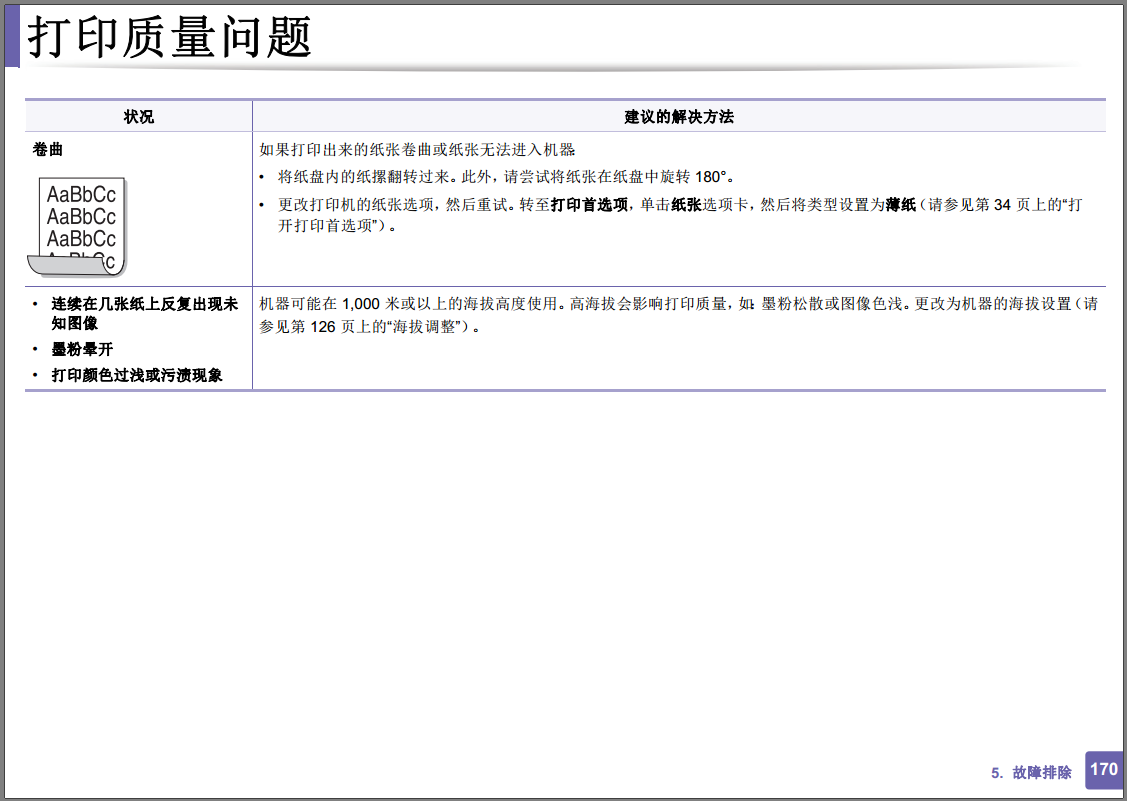








扫描开通重新登录查看更多

添加朱师傅微信咨询





